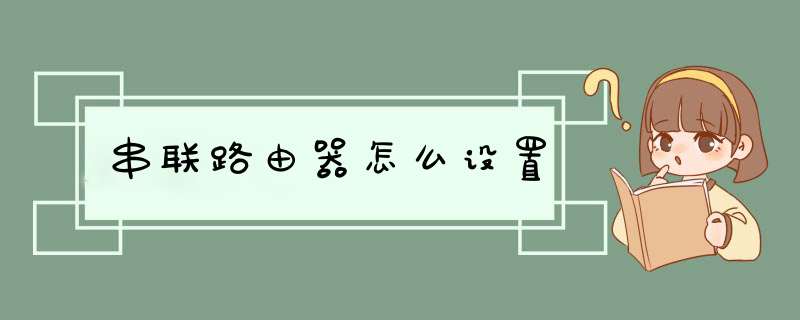
两个路由器串联使用时,有2种设置方法:
1、第二个路由器WAN口设置为动态IP;
2、把第二个路由器当作交换机用。为例方便说明,这里把设置的环境进行简单的介绍,第一个路由器已经设置成功,可以连接到Internet上网;第二个路由器用网线连接到第一个路由器的LAN接口(1、2、3、4)。所有的设置都是在第二个路由器上进行的,第一个路由器上不用进行任何的修改,请大家切记;本文为方便演示,用2台TP-Link路由器进行演示。
方法一:第二个路由器WAN口设置为动态IP
1、准备2根网线 按图接法连接
路由1wan口插进户宽带 ,lan口和路由2wan口连接。 电脑连接路由2wan口(这里值得说的是,这是两个路由的ip是冲突的,所以可以先把路由1的电源切断。再来设置路由2)
路由1的iP地址是192.168.1.1 默认是开着dhcp的
进路由2的'设置界面
2、点击“网络参数”——>“WAN口设置”——>“WAN口连接类型”选择:动态IP(有的路由器上叫做“自动获取”、“DHCP”)——>点击“保存”。
3、点击“网络参数”——>“LAN口设置”——>右侧“IP地址”修改为:192.168.2.1——>点击“保存”,之后会提示重启路由器。 这样两个路由的ip就有区分了。
第二个路由器重启后,用户需要用192.168.2.1来登录无线路由器的设置界面了,即路由器LAN接口的IP地址,就是无线路由器的设置网址。 如果要接第三台路由 也可以按以上步骤再加。ip地址改为192.168.3.1 以此类推。
方法二:把第二个路由器当成交换机用
1、用网线把电脑连接到第二个无线路由器上LAN(1/2/3/4)接口中的任何一个;注意:第二个路由器暂时不能用网线与第一台路由器进行连接。(路由2按以下步骤设置好了就可以)
2、修改第二个路由器LAN口IP地址:点击“网络参数”——>“LAN口设置”——>“IP地址”修改为:192.168.1.X(2<X<254) 改到和路由器1是一个地址段就可以
路由器这时会提示重启,重启后 要再登录就要用新的ip地址 192.168.1.200来登录
重启之后再关闭一下dhcp服务就可以连接路由器正常使用了。
方法一 优点是 路由器1和路由器2同时有路由功能 适合设备终端比较多的场合。但是路由1连接的设备和路由2设备不在同一个局域网内。需要局域网共享还要进一步设置
方法二 优点是 路由1连接的设备和路由2设备在一个局域网内 适合终端设备不是很多的场合。一个路由器就可以应付。
ps 其实现在很多路由并不需要人去这么设置,第一次开机设定是它会给你列举自己的工作模式
比如像这样。选无线ap模式 路由器就可以当作一个无线ap用了。
通俗理解也其实很简单,第一台路由器能正常上网以后,在第一台路由器的LAN口插条线出来,出来的线插再第二台的WAN口上、一般这个口的颜色会跟别的口不一样,插上以后把第二台的IP地址改一下,比如本来是192.168.1.1改成192.168.2.1,然后设置一下Wi-Fi密码就大功告成。
在我们的现实生活中,我们有时会设置两个路由连接起来,下面是我整理的如何设置串联路由器,欢迎阅读。
无线路由器接无线路由器,第二个路由器设置,有两种方法:
第一种方法:动态IP方式(第一个路由为主路由,第二个路由为从路由)
1、从路由器插上电,先不要接主路由LAN口,把从路由器复位(恢复出厂);
2、电脑连接从路由器任一LAN 口, 进入设置页面;
3、按照动态I P方式设置;
4、然后再设置一下SSID、加密方式和密码;
5、保存、重启;
6、设置好以后,把主路由LAN 口接出来的网线接在从路由器的WAN口上。
第二种方法:无线AP方式
1、先将电脑连接从路由器的LAN端口,把从路由的IP地址改了。例如多数的路由器地址都是192.168.1.1,我们只要将从路由器IP地址改为192.168.1.10即可;
2、再在设置里将从路由器的'DHCP功能关闭;
3、最后将主路由器接出来的网线接在从路由器的LAN端口上(随便哪一个都行),注意不能是WAN端口。
欢迎分享,转载请注明来源:内存溢出

 微信扫一扫
微信扫一扫
 支付宝扫一扫
支付宝扫一扫
评论列表(0条)